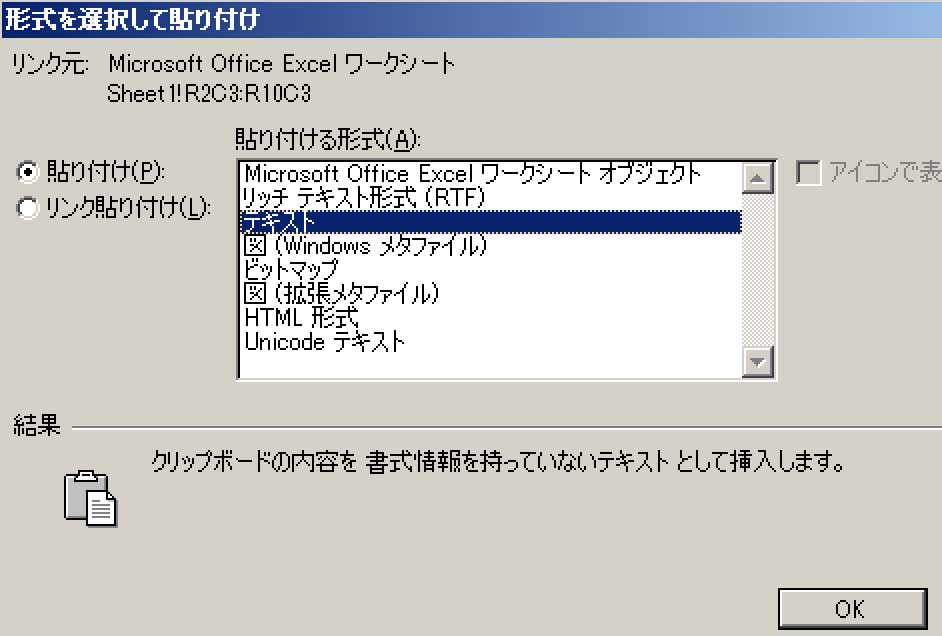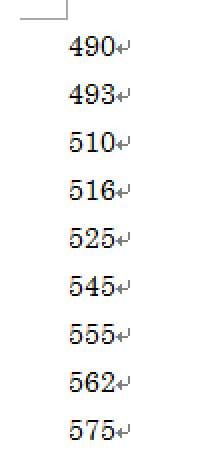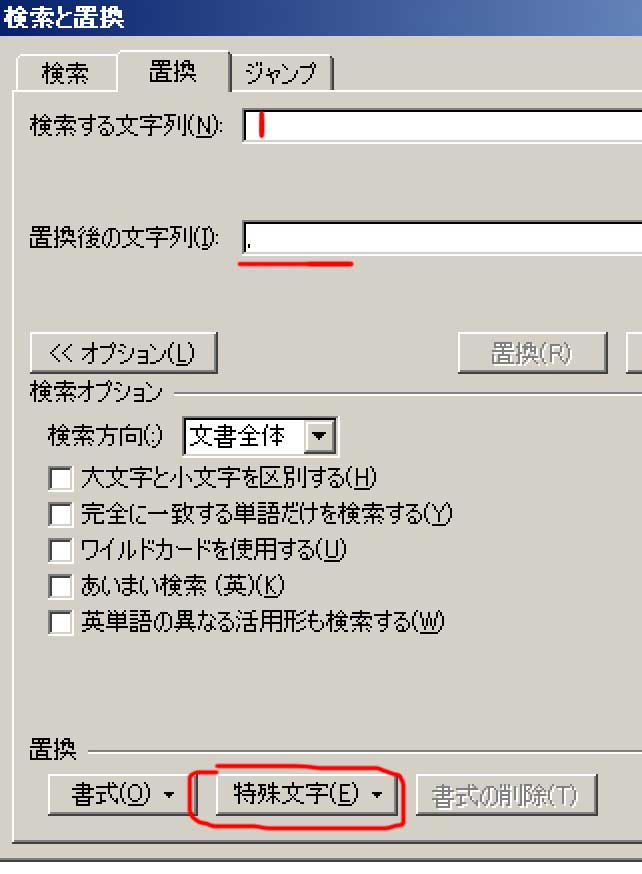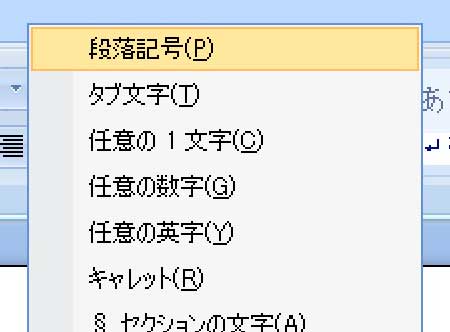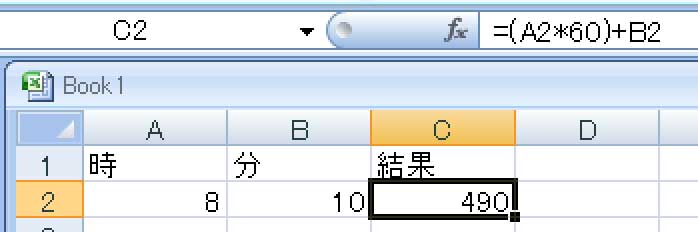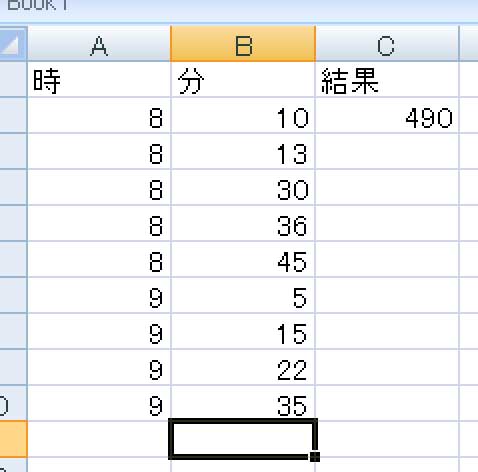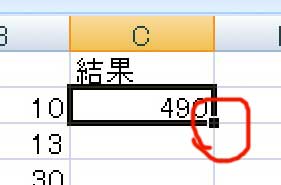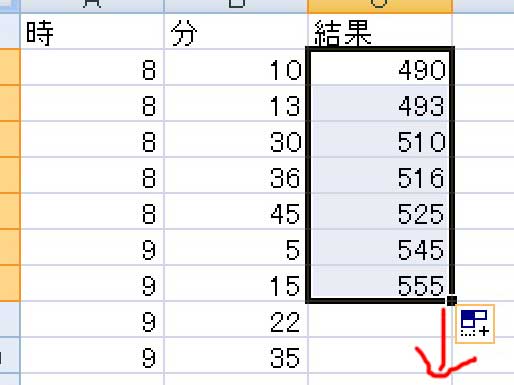外部ライブラリneko.jsを使います
var GPS_DATA;
function myGps(pos) {
var myIdo = pos.coords.latitude;
var myKeido = pos.coords.longitude;
GPS_DATA = [myIdo, myKeido];
dataSave();
//console.log(GPS_DATA);
}
///----ここからデータセーブのライブラリ
var myData = localStorage;//”localstorage”というのは変えてはいけない
function dataSave() {
var myDate = new Date().toLocaleString();
//var myPos = GPS_DATA.toString();
//myData.setItem(myDate, myPos);
myData.setItem(myDate, JSON.stringify(GPS_DATA));//日付にJSON形式に変換したGPS座標を入力
//console.log(GPS_DATA);
showData();
}
function showData(){
var result = "";
for(var i=0; i <5; i++){//5個表示
var k = myData.key(i);
result += k + " , " + JSON.parse(myData.getItem(k)) + "<br />";
}
// var k = myData.key(i);
//上のループで作成されたテキストを表示する
document.getElementById("myReturn").innerHTML = result;
//console.log(result);
}
function erase() {
myData.clear();
}
////ここまで
これを使うhtmlです
<!DOCTYPE html>
<html>
<head>
<title>nekoライブラリ</title>
<meta charset="UTF-8">
<script src="./neko.js"></script>
</head>
<body>
<div id="myReturn"></div>
<input type="button" value="この場所を記録する" onclick="gpsget()">
<input type="button" value="これまでの結果5件表示" onclick="showData()">
<input type="button" value="データ消去" onclick="erase()">
<script type="text/javascript">
//---GPSはここから
function gpsget(){
if(window.confirm('GPSを記録しますか?')){
if(navigator.geolocation){
navigator.geolocation.getCurrentPosition(myGps);//GPS取得用
}
}else{
window.alert('キャンセルされました'); // 警告ダイアログを表示
}
}
</script>
</body>
</html>